福昕PDF阅读器打印时提示打印机被意外删除怎么办
编辑:chenbx123 来源:U大侠 时间:2017-05-31
5、选中“使用现有的端口”单选框,然后在下拉列表中选择“FOXIT_Reader:(本地端口)”选项,再点击“下一步”。
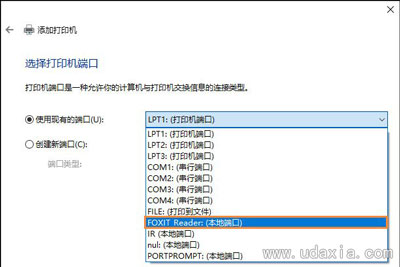
6、输入打印机名称:Foxit Reader PDF Printer Driver,再点击“下一步”。
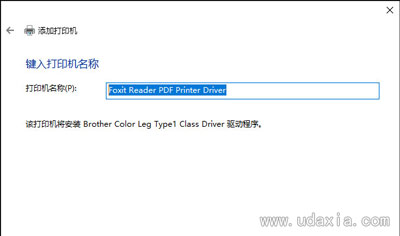
7、单击“完成”按钮完成添加操作。
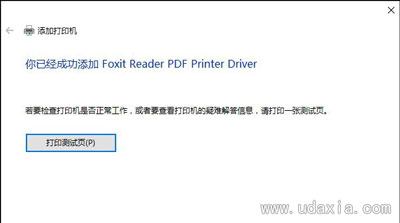
8、回到查看打印机界面,右键新添加的打印机设备,然后单击“打印机属性”,入图所示。
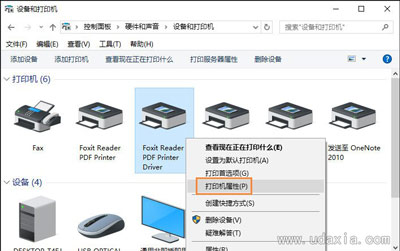
9、在属性窗口中选择“高级”选项卡,然后在驱动程序下拉列表中选择“Foxit Reader PDF Printer Driver”,再点击“确定”即可。
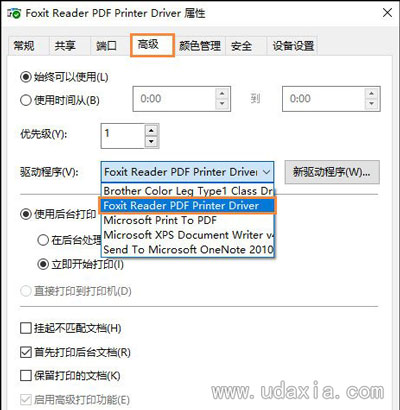
10、至此,添加PDF打印机所有操作完成,打印测试页测试一下效果。
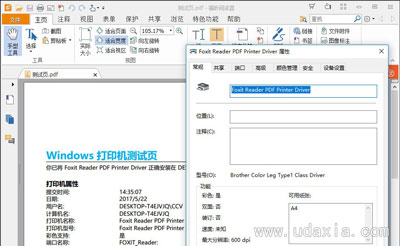
PDF常见问题解答:
更多精彩内容,请关注U大侠官网或者关注U大侠官方微信公众号(搜索“U大侠”,或者扫描下方二维码即可)。

U大侠微信公众号
有问题的小伙伴们也可以加入U大侠官方Q群(129073998),U大侠以及众多电脑大神将为大家一一解答。
分享:






